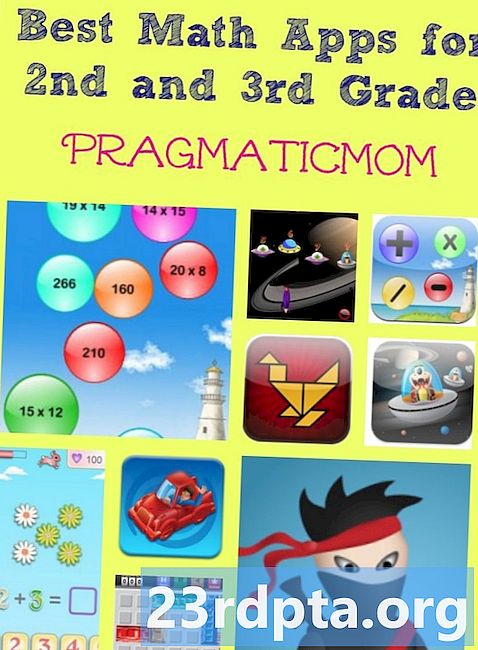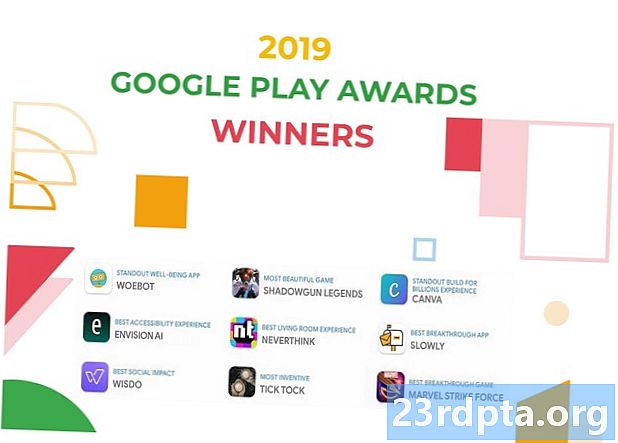![[4K] 삼성 노트북 펜S, 달라진 7가지를 알아보자 : Samsung Notebook Pen S Review](https://i.ytimg.com/vi/qp9Ushu1ACg/hqdefault.jpg)
콘텐츠

clicky 부분은 노트에서 S-Pen을 제거하는 데 도움이됩니다.
S-Pen 자체, 특히 Galaxy Note 9와 함께 제공되는 빠른 사양부터 시작해 보겠습니다.이 사양 중 일부는 이전 세대의 제품이며 일부는 최신 제품입니다. 물론 Galaxy Note 10 S-Pen도 이러한 사양을 개선 할 것으로 예상됩니다.
- 올해의 S-Pen은 2018 년의 새로운 기능인 Bluetooth를 사용하여 휴대폰에 연결합니다. 물론 대부분의 경쟁사와 달리 여전히 장치 본체 내에 있습니다.
- Microsoft Surface Pen 또는 Apple Pencil의 기존 리튬 이온 배터리 대신 슈퍼 커패시터 배터리에서 전원을 공급받습니다. 삼성은 완전 충전에 40 초 밖에 걸리지 않는다고 주장했다.
- 완전 충전으로 최대 30 분의 사용 시간 또는 200 회의 버튼 클릭이 가능합니다. 배터리 잔량이 20 % 일 때 사용자에게 충전하라는 알림을받습니다.
- 충전을 위해 기기 본체에 얹은 상태에서 무선 충전 방식을 사용합니다. Note 9의 무선 충전 방식과 다릅니다. 따라서 휴대폰의 무선 충전기로 S-Pen을 충전 할 수 없습니다.
- 삼성은 완전 충전 당 0.5mAh를 사용한다고 추정합니다. 다시 말해, 슈퍼 커패시터가 시간이 지남에 따라 서서히 방전되는 경우에도 S-Pen은 배터리 수명에 전혀 영향을 미치지 않아야합니다. 참고로, 0.5mAh는 Note 9에서 4,000mAh 배터리의 1/8000 번째입니다.
- S-Pen은 여전히 무료로 작동합니다. S-Pen을 다시 충전 할 때까지 원격 기능이 손실됩니다.
- S- 펜 끝의 두께는 0.7mm입니다. 또한 최대 4,096 개의 압력 레벨을 등록합니다. 이것은 Microsoft Surface Pen 2 및 대부분의 Wacom 태블릿 스타일러스와 동일합니다.
- 2018 S-Pen은 노랑 및 오션 블루, 라벤더, 블랙 및 브라운의 네 가지 색상으로 제공됩니다. 아마존에서 링크를 확인하십시오. 가격은 $ 40에서 $ 50입니다. 그들은 또한 당신의 기본 글쓰기 색깔을 결정하지만, 우리는 나중에 그것에 대해 이야기 할 것입니다.
- Bluetooth를 사용한 S-Pen 작동 거리는 30 피트입니다.
- S-Pen의 거의 알려지지 않은 기능은 여러 가지 팁입니다. 최근의 모든 Galaxy Note 기기에는 S-Pen의 팁을 제거하는 데 사용할 수있는 작은 도구가 포함되어 있습니다. 기본값은 부드러운 고무 팁이지만 딱딱한 플라스틱 팁의 경우 뒤집을 수 있습니다. 풀러 도구는 Galaxy Note가 들어있는 상자에 있어야합니다.
기본 기능

직접 쓰기 입력은 이름이 말하는 그대로입니다.
-

- Chrome의 리모컨 옵션을 보여주는 Air View입니다.
-

- 직접 쓰기 입력은 이름이 말하는 그대로입니다.
-

- PENUP은 S-Pen 소유자를위한 소셜 네트워크 및 그리기 앱입니다. 괜찮아.
-

- 화면 끄기 메모는 일반 메모로 저장하거나 나중에 참조 할 수 있도록 남겨 둘 수 있습니다.
S-Pen은 다양한 기본 기능을 제공합니다. 이것들은 기본적으로 항상 작동하며 설정 메뉴에서 켜고 끌 수 있습니다.
조감도 – Air View를 사용하면 스타일러스를 약간의 정보 가까이로 가져 가서 빠른 정보를 수집 할 수 있습니다. 삼성의 캘린더 및 갤러리 앱에서 가장 잘 작동합니다. Google 캘린더 또는 Google 드라이브와 같은 타사 앱에서 제대로 작동하지 않는 것으로 나타났습니다.
직접 쓰기 입력 – 실제 글로 휴대폰의 텍스트 필드를 채울 수 있습니다. 아이콘이 나타날 때까지 빈 텍스트 필드 위에 마우스를 올리면됩니다. 그것을 클릭하면 입력하는 대신 물건을 쓸 수 있습니다.
화면 끄기 메모 – 클래식 노트 기능. 화면 잠금을 해제하지 않고도 기기에서 메모를 할 수 있습니다. Simpy는 화면이 꺼져있는 동안 S-Pen을 제거하고 화면 안내에 따라 기능을 사용하십시오. 이 메모를 Samsung의 메모 앱에 저장하고, 여러 메모를 녹음하고, 작성한 내용을 지우고, 디지털 잉크의 두께를 변경할 수도 있습니다.
펜업 – 이것은 삼성 노트 소유자를위한 일종의 소셜 네트워크입니다. 전체 도면에서 도면을 작성하고 기존 도면을 색칠하고 아트웍을 공유 할 수 있습니다. 기기에 재고가 있지만 원하지 않는 경우 제거 할 수 있습니다. 마음이 바뀌면 Google Play 스토어에서도 사용할 수 있습니다.
S 펜 잉크 색상 변경 – 실제로 장치의 디지털 잉크 색상을 변경할 수 있습니다. 불행히도, 두 가지 옵션은 펜의 실제 색상과 흰색입니다. 필요한 경우 다른 색상으로 추가 S 펜을 구입할 수 있습니다. 그러나 이것은 화면 꺼짐 메모 기능과 같이 색상을 변경할 수없는 앱에서만 발생하는 문제입니다. 스타일러스 기능이있는 대부분의 다른 앱과 마찬가지로 Samsung Notes 자체에서 색상을 변경할 수 있습니다. 절름발이이지만 큰 문제는 아닙니다.
보이는 포인터 – S-Pen이 화면에 충분히 가까이있을 때 장치가 포인터 그래픽을 표시하도록 설정할 수 있습니다. 이것은 오래된 기능이며 기본적으로 켜져 있습니다.
에어 커맨드 기능

-

- Air Command 메뉴에서이 버튼을 클릭하면 S-Pen 설정에 빠르게 액세스 할 수 있습니다.
-

- 이것은 대부분의 S-Pen 기능을위한 기본 UI 인 Air Command입니다.
-

- 화면 쓰기는 스크린 샷을 만든 다음 화면 전체에 쓸 수 있습니다.
-

- S-Pen Translate는 Google Translate를 사용하며 감사합니다.
항공 지휘 – 이것은 다양한 기능을 모두 사용하기위한 기본 인터페이스입니다. 화면이 켜져있는 동안 장치에서 S-Pen을 제거하면 기본적으로 나타납니다. 모든 옵션을 갖춘 회전식 UI가 있습니다. 원하는 경우 설정에서이 기능을 비활성화 할 수 있지만 UI의 다른 곳에서는 이러한 기능 중 많은 기능을 사용할 수 없기 때문에 그 이유를 상상할 수 없습니다.
노트 – Galaxy Note 기기이므로 메모를 할 수 있습니다. 메모 작성을위한 두 가지 에어 커맨드 기능이 있습니다. 첫 번째는 새 메모를 만들고 두 번째는 Samsung Notes 앱을 열어 이전 메모를 봅니다. 나중에 새 메모 기기를 구매 한 경우 삼성 계정을 통해 여러 기기에서 메모가 동기화됩니다.
화면 쓰기 – 화면 쓰기는 전체 화면의 스크린 샷을 만듭니다. 스크린 샷에 쓸 수있는 인터페이스가 즉시 열립니다. 여기에서 저장하거나 공유하거나 다른 방식으로 스타일을 지정할 수 있습니다.
스마트 셀렉트 – Smart Select는 스크린 샷을 찍는 가장 좋아하는 방법입니다. S-Pen을 사용하여 화면의 아무 곳이나 모양을 그리면 전화기가 화면의 해당 부분 만 스크린 샷합니다. 이것은 약간의 추가 정보가 필요할 때 매우 큰 스크린 샷을 찍어 자르는 것보다 훨씬 낫습니다. 정의 된 영역 내에서 애니메이션을 캡처하는 옵션도 있습니다. Smart Select는 쉽게 공유 할 수 있도록 GIF로 변환합니다. 정말 스마트 셀렉트는 대단합니다.
옮기다 – 유용하지만 다소 틈새 기능. 외국어로 된 단어 위로 S-Pen을 가리키면 Translate가 번역합니다. 구글 번역 (Google Translate)을 사용하고 있으며 삼성은 시도하고 진실한 것을 사용하는 것에 감사합니다. 번역 옆에 작은 소리 아이콘이있는 단어를들을 수도 있습니다.

Air Command 메뉴에서이 버튼을 클릭하면 S-Pen 설정에 빠르게 액세스 할 수 있습니다.
-

- 확대 기능은 잘 보이지 않는 사람들에게 매우 유용합니다.
-
- 라이브는 GIF를 만듭니다. 생산적이지는 않지만 좋아합니다.
-

- 이것이 S-Pen을 사용하는 동안 Bixby Vision의 모습입니다.
확대 – 이것은 또 다른 유용하지만 틈새 기능입니다. 기본적으로 모든 항목 위에 마우스를 올리면 확대가 더 크고 읽기 쉽습니다. 이것은 적절한 접근성 기능입니다. 사물을 150 %, 200 %, 250 % 및 300 % 확대 할 수 있습니다. 영역 확대 방법을 약간 변경하는 토글 기능도 있지만 큰 차이는 없습니다. 확대 창도 괜찮은 크기입니다.
섬광 – Glance는 멀티 태스킹을위한 훌륭한 도구입니다. 기본적으로 모든 앱이 PIP 모드에서 작동합니다. 앱을 열고 Glance를 사용하면 앱이 작은 썸네일이됩니다. 전체 페이지 모드에서 앱을 다시 보려면 썸네일 위로 마우스를 가져갑니다. S-Pen으로 작은 상자를 움직이면 간단히 Glance 모드로 돌아갑니다.
살고 있다 – Live는 몇 년 전에 데뷔 한 재미있는 기능입니다. 미사를 쓰거나 간단한 그림을 그리면 Note 기기에서 사진을 GIF로 바꿉니다. GIF는 기본적으로 어디서나 공유 할 수 있으며 GIF가 작동하는 모든 곳에서 작동합니다. 이것은 생산성 가치가 없지만 재미 있습니다. 이것은 또한 삼성의 AR 이모티콘 기능과 함께 작동하며 이미 노트 기기에있는 이미지에도 쓸 수 있습니다.
빅스 비 비전 – 이것은 약간 편광입니다. Bixby Vision은 휴대 전화 화면에서 물건을 식별하고 쇼핑 링크와 같은 정보를 표시합니다. 그것은 매우 치거나 그리워서 솔직히 잘 작동하지 않습니다. OCR을 사용하여 이미지에서 텍스트를 추출하거나 QR 코드를 스캔하는 것이 가장 좋습니다. 나머지 기능은 아직 준비가되지 않았습니다.
나만의 것을 추가하십시오 – Air Command를 사용하면 S-Pen의 로터리 휠에 고유 한 앱을 추가 할 수 있습니다. 스타일러스를 많이 사용하는 앱을 추가하는 것이 좋습니다. 테스트를 위해 스타일러스를 그 게임에 많이 사용하기 때문에 Draw Something 게임을 추가했습니다.
S- 펜 설정에 액세스 – Air Command가 열리면 왼쪽 상단 모서리에있는 톱니 바퀴를 클릭하여 모든 S-Pen의 다양한 설정에 액세스 할 수 있습니다. 이러한 설정을 얻는 가장 빠른 방법입니다.
하드웨어 특징

S-Pen 리모트 메뉴는 또한 S-Pen의 배터리 잔량을 확인하기에 가장 좋은 장소입니다.
-

- Chrome의 리모컨 옵션을 보여주는 Air View입니다.
-

- S-Pen이 노트에서 분리되면이 화면을 볼 준비를하십시오.
-

- 많은 앱에는 개별 S-Pen 원격 기능이 있습니다.
-

- 원격 버튼을 길게 눌러 S-Pen에서 모든 앱을 열 수 있습니다.
약간의 추가 하드웨어 기능이 있습니다. 이 섹션은 실제로 다소 지루했습니다. 그러나 배터리, 블루투스 및 원격 기능을 추가하면 Samsung Galaxy Note 9 에서이 범주에 훨씬 많은 것들이 추가되었습니다.
분실시 경보 – 이전 버전의 S-Pen에서 제공하는 하드웨어 기능 중 하나입니다. 기기에서 기기를 분리하고 분리하면 Galaxy Note는 기기를 다시 넣을 때까지 기기가 누락되었음을 계속 상기시켜줍니다. 잃어 버리는 것을 피하는 좋은 방법입니다. 결국 값 비싼 액세서리입니다.
절전 모드 – 기본적으로 활성화되어 있습니다. Galaxy Note는 S-Pen이 전화기에있는 동안 S- 펜의 존재를 감지하지 않습니다. 이는 중복 작업을 실행하지 않음으로써 소중한 배터리 수명을 유지합니다. 설정 메뉴에서 실제로 원하는 경우이 기능을 비활성화 할 수 있습니다.
소리와 진동 – S-Pen을 홀스터에서 분리 할 때 소리가 들리고 약간 진동하도록 Galaxy Note를 설정할 수 있습니다. 이 설정은 모두 기본적으로 켜져 있습니다.
S 펜으로 잠금 해제 – PIN, 암호, 지문 스캐너 등이 아닌 S-Pen으로 장치 잠금을 해제하도록 설정할 수 있습니다. 깔끔한 방법이지만 권장하지 않습니다. 말하자면, 열쇠를 자물쇠로 유지하는 것은 좋지 않습니다.
-

- 다음은 S-Pen의 경보 및 절전 모드 옵션입니다.
-

- 원하는 경우 S 펜으로 메모를 잠금 해제 할 수 있습니다. 그러나 우리는 자물쇠로 열쇠를 유지하는 것이 나쁜 생각이라고 생각합니다.
-

- 소리 및 진동 설정은 다음과 같습니다. 그냥 내버려 두는 것이 좋습니다.
원격 기능 – S-Pen의 Galaxy Note 9 변형에는 원격 기능이 도입되었습니다. 이것은 두 가지 방법으로 사용할 수 있습니다. 첫 번째는 S-Pen이 특정 앱 내에서 작업을 수행하도록 허용하는 것입니다. Microsoft Office, Chrome 및 기타 많은 앱과 호환됩니다. 설정 메뉴에서 사용 가능한 컨트롤을 볼 수 있습니다. 사용할 수있는 모든 앱에 대해 자동으로 표시됩니다.
원격 기능 변경 – 원격 기능을 사용하는 모든 앱을 사용자 정의 할 수도 있습니다. 각 앱은 S-Pen 버튼을 한 번 누르거나 두 번 누르면 최대 두 가지 기능을 수행 할 수 있습니다. 이들은 S-Pen 원격 설정에서 사용자 정의 할 수 있습니다. 자주 사용되는 예로는 한 번의 클릭으로 프레젠테이션을 진행하고 두 번 클릭하여 한 슬라이드를 뒤로 이동시키는 것이 있습니다. 한 번의 클릭으로 Chrome에서 페이지를 돌아가고 두 번 클릭하면 페이지를 전달하도록 테스터 장치를 설정했습니다.
리모컨으로 앱 열기 – 원격 버튼을 길게 눌러 앱을 열도록 S-Pen을 설정할 수도 있습니다. 실제 원격 기능과 달리이 설정을 사용하여 원하는 앱을 한 번에 하나씩 만 열 수 있습니다. 기본 삼성 카메라 앱이 기본값입니다.
컨트롤은 하나의 앱에만 국한되지 않습니다 – 리모콘 기능을 사용할 수있는 모든 앱이 작동합니다. 딸꾹질없이 카메라 앱에서 PowerPoint로 전환 한 다음 Chrome으로 전환 할 수 있습니다. S-Pen과 호환되는 모든 앱은 끄지 않으면 작동합니다.
원격 마스터 컨트롤 – S-Pen에는 카메라 및 음악 재생을위한 마스터 컨트롤이 있습니다. 카메라 기능 또는 음악 재생 기능이있는 모든 앱에서 작동합니다. 공식적인 지원은 없지만 Snapchat에서 사진을 찍으려면 클릭하십시오. 음악 재생 리모컨은 내가 시도한 모든 음악 및 팟 캐스트 응용 프로그램 (Samsung Music, Pulsar, Google Play Music, YouTube 및 Pocket Casts)에서 작동했습니다. 이 기능을 끌 수는 있지만 많이 구성 할 수는 없습니다.
S-Pen은 50 년이 넘는 스마트 폰 혁신 관련성을 유지해 왔습니다. 사람들은 그때와 마찬가지로 지금 그것을 좋아합니다. 그것은 깔끔한 것들을 많이 할 수 있으며 우리는이 깔끔한 작은 스타일러스를 위해 삼성이 저장 한 것을보기를 기다릴 수 없습니다.
우리가 훌륭한 기능을 놓친 경우 의견에 대해 알려주십시오!